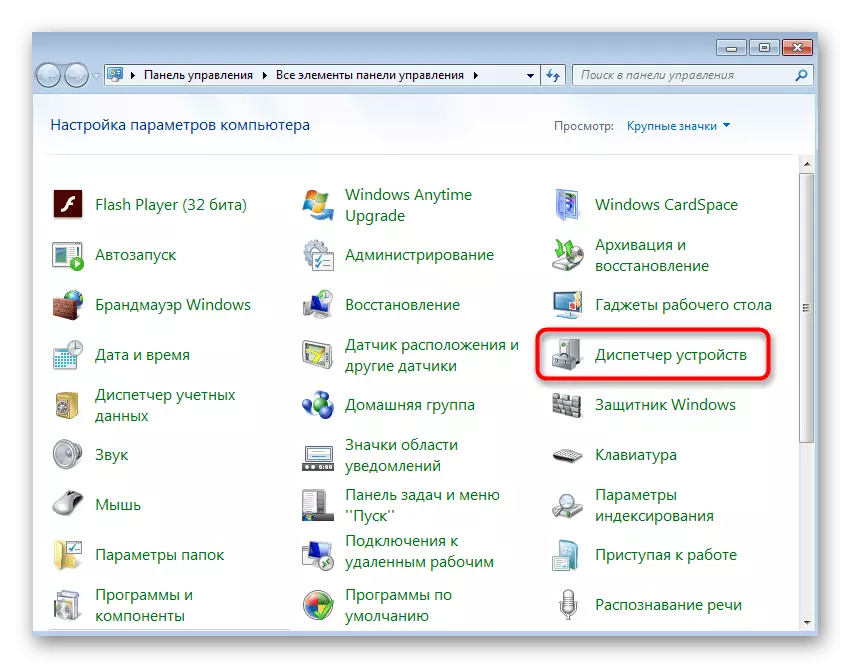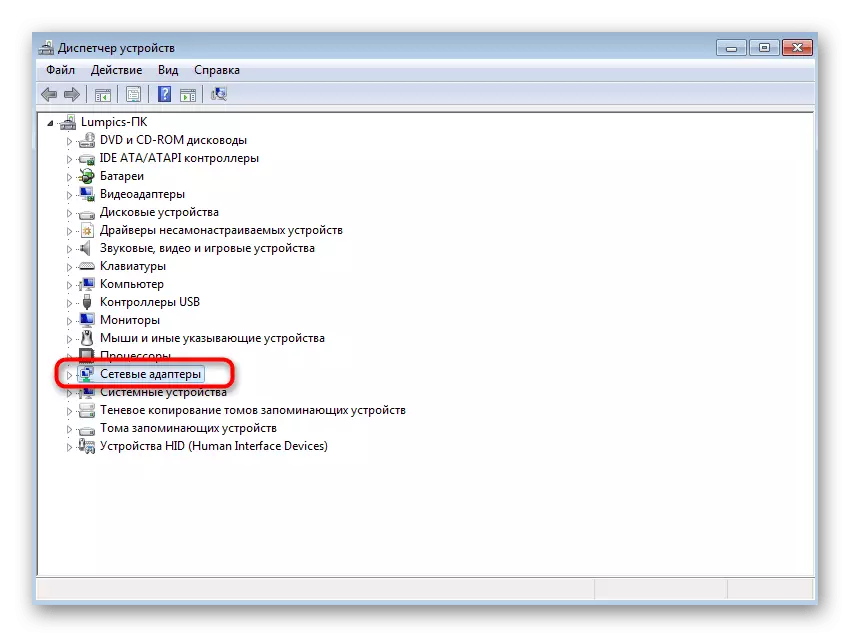Varmista, että tietokoneesi tukee Wi-Fi-yhteyttä ennen käyttöohjeita. Jos kaikki on selvää kannettavien tietokoneiden kanssa, henkilökohtaiset tietokoneet on harvoin varustettu sisäänrakennetulla langattomalla sovittimella. Jos se ei ole emolevystä poissaolo, sinun on ostettava Wi-Fi-sovitin itse ja kun olet liittänyt langattoman verkon jakelun säätämiseen.
Menetelmä 1: "komentorivi"
Windows-käyttöjärjestelmässä on sisäänrakennettu työkalu, jonka avulla voit säätää langattoman verkon jakelua. Seuraavissa versioissa tätä toimintoa on parannettu ja graafinen toteutus, mutta "seitsemän" haltijan on käytettävä konsolia ja syöttää asiaankuuluva komento.
- Ensinnäkin löydät "komentorivi", esimerkiksi Käynnistä-valikon kautta.
- Napsauta hiiren kakkospainikkeella ja valitse "Suorita järjestelmänvalvojan nimi".
- Anna NetSh WLAN Set HostedNetwork Mode = Salli SSID = "Lumcics.ru" Key = "12345678" KEY = "12345678" ja vahvista se painamalla Enter-näppäintä. Lisäksi harkitse, että lumpaat.ru - tukiaseman nimi ja 12345678 - salasana, joka on vähintään kahdeksan merkkiä.
- Jos olet saanut ilmoituksen siitä, että langattoman verkon automaattinen virityspalvelu ei ole käynnissä, sinun on tarkistettava se.
- Avaa sitten "START" ja siirry "Ohjauspaneeli" -osioon.
- Käynnistä "hallinto" -luokka.
- Listalla löydät "Palvelut" ja napsauta tätä riviä kahdesti LKM.
- Se on edelleen kohdepalvelun löytäminen ja avata ominaisuudet kaksinkertaisen painamalla vasenta hiiren painiketta tai soita kontekstivalikkoon hiiren oikealla painikkeella.
- Suorita WLAN-automaattinen viritys napsauttamalla tätä koskevaa painiketta.
- Ilmaisee erillinen ikkuna, jossa palvelun käynnistäminen on ilmoitettu. Odota, kunnes tämä prosessi on valmis.
- Palaa konsoliin uudelleen, kirjoita sama komento, vahvista se ja lue vastaanotettu viesti. Tällä kertaa SSID on luotava onnistuneesti.

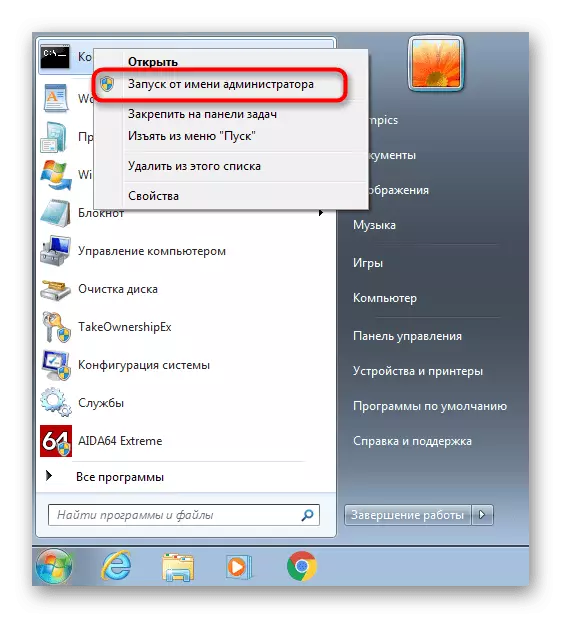
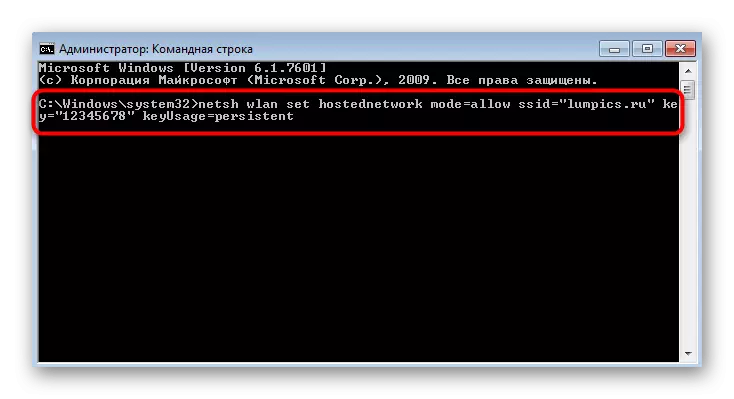

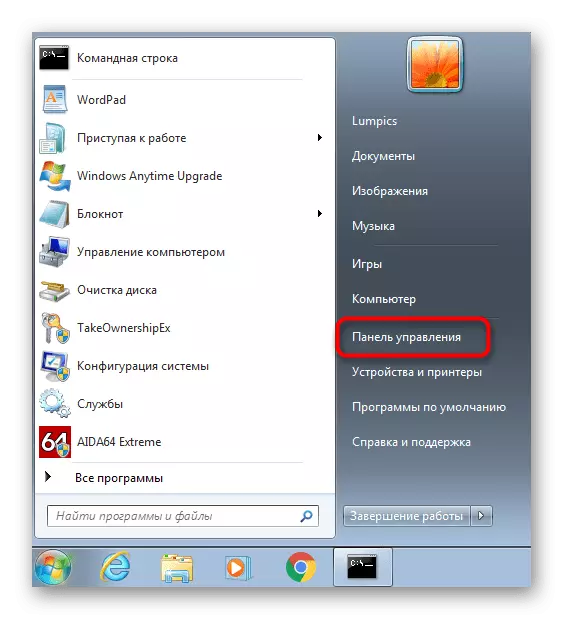
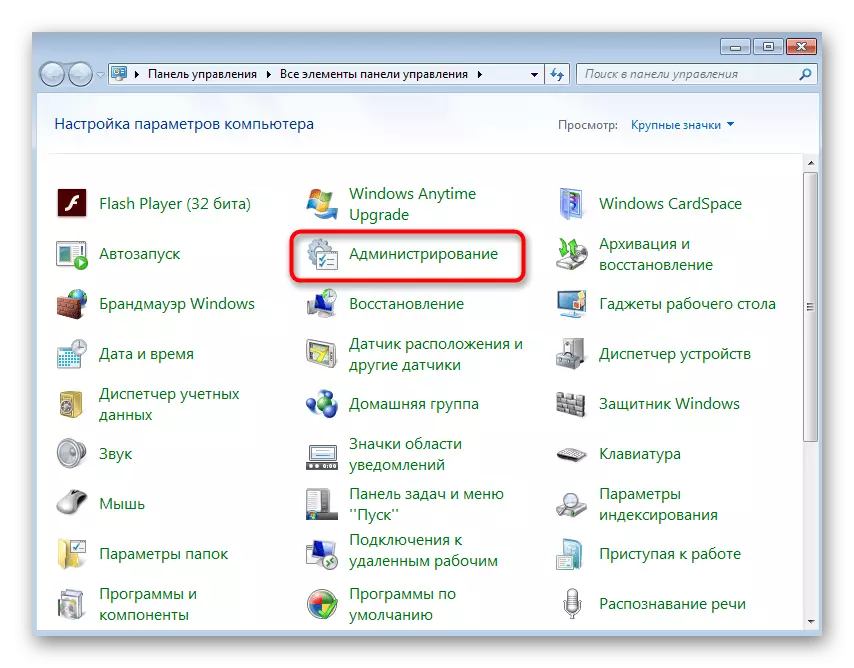
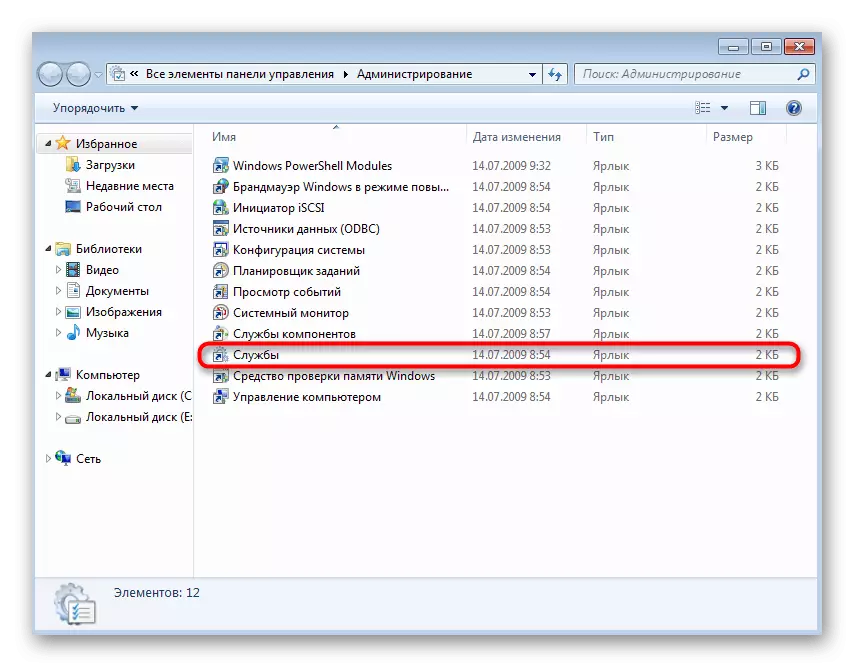




Nyt voit ottaa älypuhelimen tai muun kannettavan tietokoneen tarkistaaksesi verkkoyhteyden. Jos se puuttuu vielä, katso verkkosovittimen asetukset muuttamalla yksi parametri siinä.
- Avaa uudelleen "Ohjauspaneeli" uudelleen.
- Siirry verkkoon ja jaettuun pääsykeskukseen.
- Valitse vasemmalla olevasta valikosta napsauttamalla "Vaihda sovittimen asetuksia" napsauttamalla.
- Napsauta luodut sovitinta hiiren oikealla painikkeella ja siirry sen "ominaisuuksiin".
- Vaihda "Access" -välilehteen ja tarkista valintaruutu "Salli muiden verkkokäyttäjät käyttävät yhteyden tämän tietokoneen Internetiin" ja käytä sitten muutoksia ja tarkista yhteys Wi-Fi-yhteyden uudelleen.
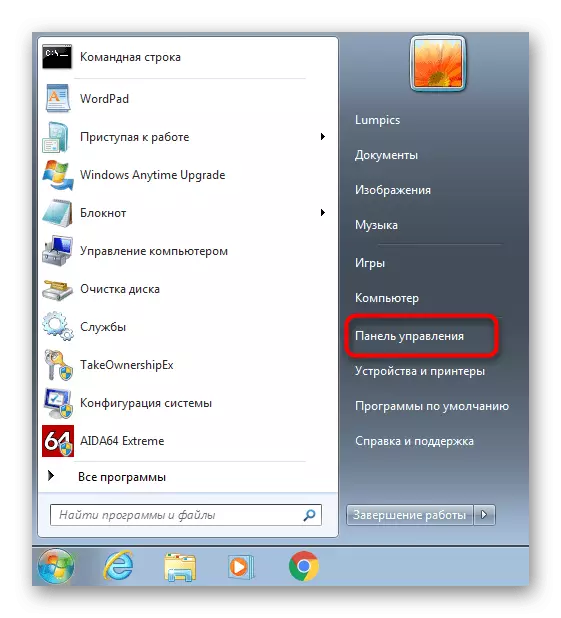
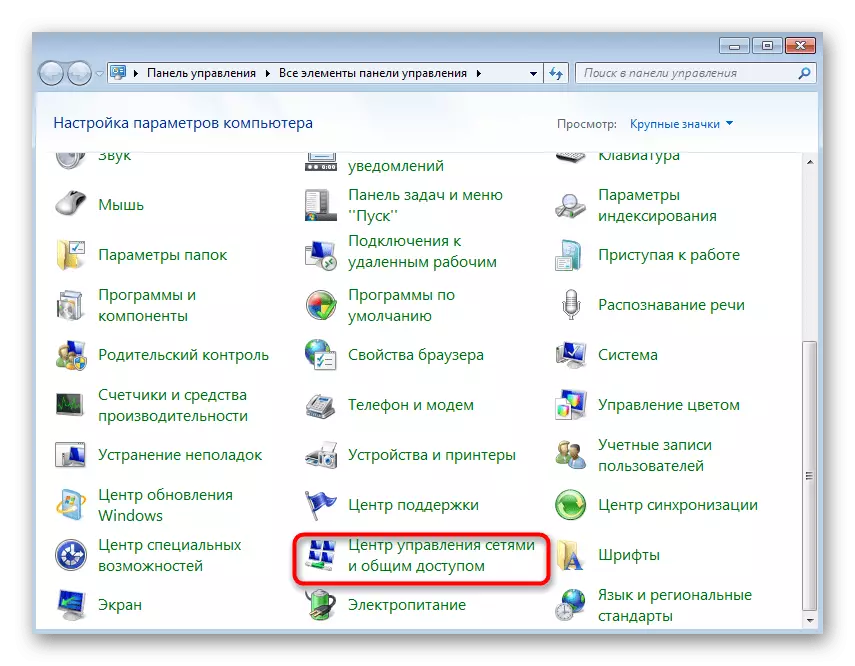


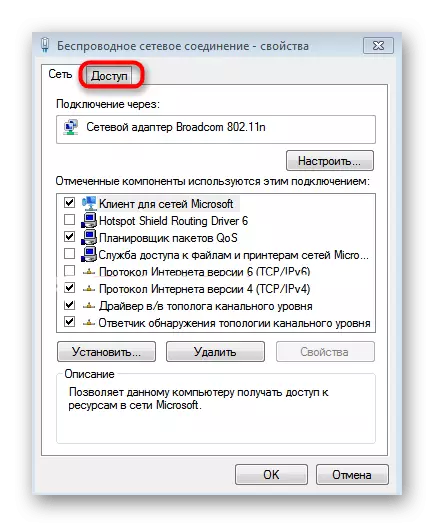
Tapa 2: Kolmannen osapuolen ohjelmat
Jos ensimmäinen menetelmä jostain syystä ei sovellu sinulle, riippumattomien kehittäjien ohjelmisto voidaan käyttää vaihtoehtona. Useimmissa tapauksissa on välttämätöntä kirjoittaa vain verkon perusparametrit ja käyttää sitä välittömästi tulevaisuudessa selaamalla liitettyjen laitteiden luetteloa ja ohjaamalla niitä kaikin tavoin. Yksityiskohtaiset yleiskatsaukset kaikkiin tällaisiin ohjelmiin etsivät erillisessä artikkelissa verkkosivuillamme seuraavasti.
Lue lisää: Wi-Fi-jakeluohjelmat kannettavasta tietokoneesta ja tietokoneesta
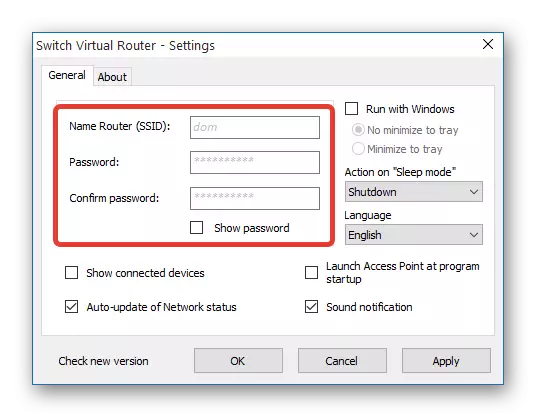
Tällaisen ohjelmiston oikean kokoonpanon osalta tässä voit myös ottaa yhteyttä opetukseen, jossa yksi näistä ohjelmista otetaan esimerkkinä tarkastelussa. Tämä opas pidetään yleismaailmallisena, ja muissa päätöksissä toimintaperiaate pysyy samana.
Lue lisää: MyPublicWifi-ohjelman käyttö

Työn ongelmien ratkaiseminen Wi-Fi
Täydellisesti analysoimme jonkin verran yleisimpiä ongelmia, jotka liittyvät langattoman verkon jakeluun tietokoneesta tai kannettavasta Windows 7: sta.
- Jos, kun yrität siirtyä luodun verkon "ominaisuuksiin", sovittimen parametrivalikon kautta Ikkuna ei avaudu, soita kontekstivalikkoon PCM: n kautta, sammuttaa ja ota sitten käyttöön verkkosovitin uudelleen. Tämä päivittää IT-kokoonpanon ja voit siirtyä asennukseen.
- Jos käytössä olevaa "Access" -välilehteä, joka on käsitelty edellä, tarkista viesti "komentorivillä" ja varmista, että uusi verkkosovitin, uppoaminen Wi-Fi, luotiin. Näin ollen, jos se on irrotettuna tilassa, sitä ei ole mahdollista määrittää. Samalla, katsovat, että kaikki reitittimet tukevat tällaista toimintoa, mutta USB-modeemit voi olla ongelmia, joita ei voida ratkaista, koska erityinen toiminta tällaisen verkon laitteet.
- Jotkut käyttäjät kohtaavat virheen "Lähetetyn verkon suorittaminen epäonnistui. Ryhmä tai resurssi ei ole oikeassa tilassa ... "Kun syötät NetSh WLAN -palvelun Käynnistä HostedNetwork-komento. Jos näin tapahtui sinulle, se tarkoittaa, että verkkosovittimen ohjain ei tue tätä tekniikkaa. Vaihtoehtoisesti käytä kolmannen osapuolen ohjelmistoa. Joskus se on kuitenkin katkaistulla tilassa, jotta nämä toimet tarkistavat:

- Avaa ohjauspaneelin kautta laitepäällikkö.
- Napsauta avattavasta valikosta "Näytä" -valikkoa.
- Laajenna yksikkö "Verkkosovittimilla", etsi siellä "Microsoft Hosted Network Virtual Adapteri" tai "Virtual Adapteri sijoitetun verkon (Microsoft)". Napsauta tätä PCM-sovitinta ja valitse "Ota käyttöön". Palaa takaisin konsoliin uudelleen ja yritä ajaa Wi-Fi-jakelua.